EevoTekno.com – Pada bulan Oktober 2020, saya baru saja membeli satu monitor lagi. Totalnya menjadi dua, dan mengusung setup dual monitor. Yang dimana bertujuan untuk menambah produktivitas.
Well, nanti saja bercerita kita langsung saja ke tips, karna Anda sepertinya lebih butuh tips dibandingkan cerita!.
Sebelum ke langkah-langkah, berikut perangkat yang saya gunakan:
- VGA Card: GTX 960, slot port yang tersedia DVI, HDMI dan Display Port
- Monitor baru: LG-24, port yang digunakan HDMI.
- Monitor lama: LG-14 inci, masih menggunakan port D-SUB. Namun disini saya pakai converter D-Sub to DVI, karna VGA Card tidak ada port D-SUB.
- Sistem Operasi: Windows 10
Masalah yang terjadi
Pada saat memasang monitor baru, tiba-tiba monitor yang lama tidak terhubung dan muncul pesan ‘No Signal’. Namun malah terhubung ke monitor baru saja, padahal monitor lama sebelumnya berjalan dengan baik, jadi hanya ada satu yang tampil yakni monitor baru.
Hal yang saya sudah coba
Saya sudah coba cabut-pasang kabel yang ada di monitor lama namun hasilnya nihil, monitor lama tetap ‘No Signal’.
A. Monitor kedua tidak tampil
Solusi
1. Restart PC
Ternyata hanya dengan restart PC, monitor lama menyala dan tampil normal kembali, kedua monitor pun menyala dengan normal.
2. Windows Key + P
Pada keyboard tekan Windows Key + P secara bersamaan, kemudian akan muncul slide Project setelah itu pilih Extend 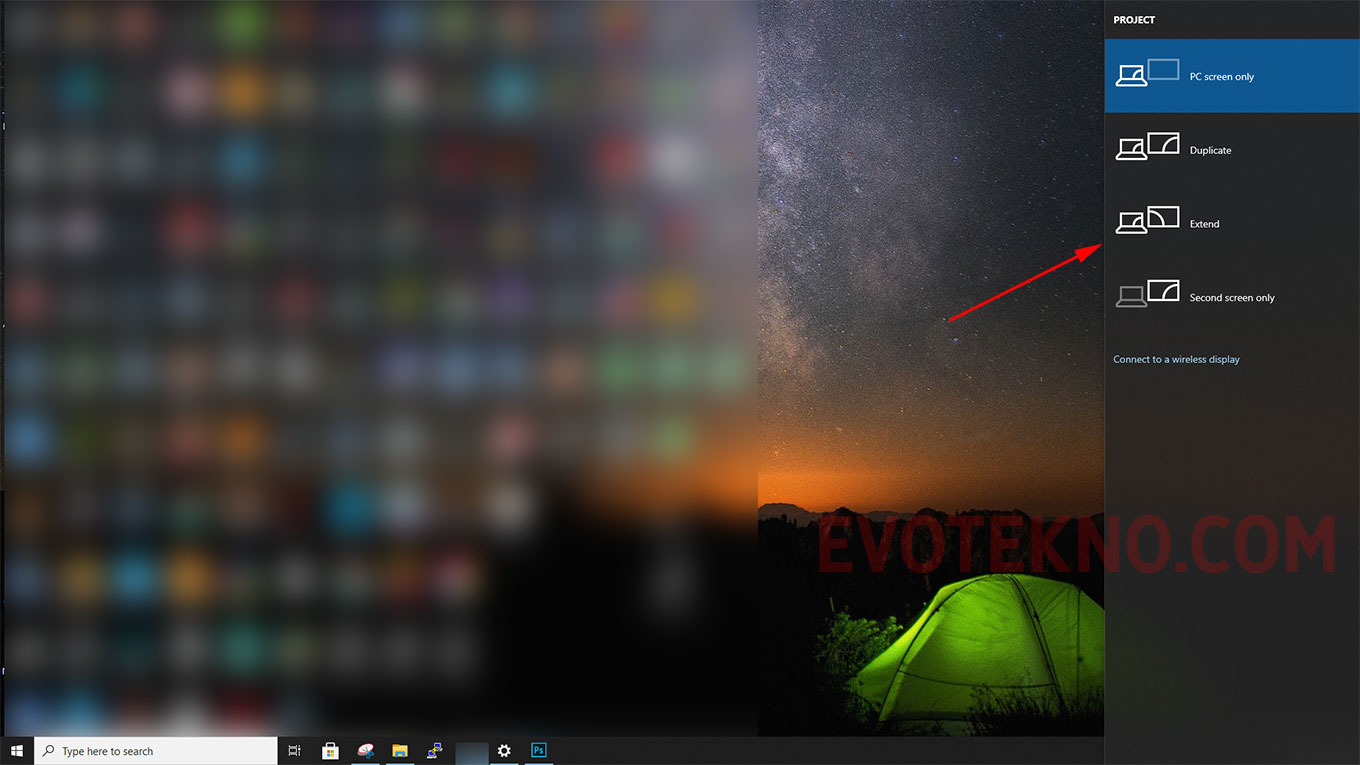
3. Update Driver VGA
Jika masalah tidak terselesaikan, coba untuk update driver VGA Card/On Board VGA Anda.
4. Re-install Driver VGA
Dengan update driver masih saja tetap, coba dengan re-install driver, mungkin saja bisa terselesaikan
5. Ganti Kabel atau Ganti Converter
Mungkin kabel menjadi faktor utama kenapa monitor kedua tidak terdeteksi, karna kabelnya tidak berfungsi.
Sedikit saran agar tidak mengeluarkan banyak uang, bilamana kabel dirasa tak bermasalah sebelum ganti kabel dan Anda menggunakan converter. Saran saya mending ganti converter terlebih dahulu. Misalkan awalnya D-SUB to DVI, coba ganti dengan D-SUB to Display Port, tentunya Anda harus menyesuaikan dengan VGA Card Anda.
Kesimpulan
Disini saya hanya coba dengan cara pertama yakni restart PC saja dan sepertinya monitor tidak mengalami masalah apapun, entah itu dari monitornya atau dari segi software yang ada di PC. Hanya saja butuh restart, mungkin agar PC dapat mengenali monitornya.
B. Monitor kedua tidak tampil setelah ‘Sleep Mode’
Adapun masalah lain yang terjadi, sepertinya ini juga bukan masalah sih haha. Cuman kebiasaan yang harus Anda lakukan jika menggunakan Dual atau Multiple Monitor.
Sesuai dengan pengaturan, jika PC dibiarkan diam dan tidak ada aktivitas, PC akan masuk mode sleep.
Ada dua tahap mode sleep:
- Tahap pertama PC hanya mematikan monitor saja.
- Untuk menghidupkan kembali cukup menggerakan mouse saja akan otomatis berjalan seperti semula.
- Tahap kedua atau tahap akhir, PC akan menghentikan semua aktivitas program dan perangkat keras hanya untuk sementara. Anda juga bisa lihat Fan (Kipas Pendingin) ikut berhenti berputar, demi menghemat konsumsi daya.
- Untuk menhidupkan kembali cukup menggerakan mouse, tetapi jika PC Anda dikunci dan memiliki kata sandi. Pada tahap kedua ini, Anda akan diperintah untuk memasukan kata sandi.
Nah, masalah yang terjadi ketika sudah memasuki mode sleep tahap kedua. Kemudian Anda menyalakan PC, monitor yang kedua tidak tampil dan muncul pesan ‘No Signal’
Solusi
1. Windows Key + P
Pada keyboard tekan Windows Key + P secara bersamaan, kemudian akan muncul slide Project setelah itu pilih Extend
2. Restart PC
Jika cara pertama tidak tetap tidak tampil, coba restart PC dan pastikan kabel antara monitor dan VGA terhubung dengan baik.
Kesimpulan
Setiap saat dari mode sleep, saya rutin mengaktifkan Extend Display seperti pada cara yang pertama. Untuk saat ini saya belum tahu, kenapa tidak otomatis aktif.
–
Well, seperti itu cara saya mengatasi monitor kedua yang tidak tampil. Semoga dapat membantu dan dapat teratasi.
Tutorial yang saya tuliskan ini berdasarkan pengalaman yang pernah saya alami. Jadi jika masalah yang Anda alami tak sesuai dan belum teratasi maka dari itu saya memohon maaf, dan jika Anda menemukan solusi versi sendiri, selamat!
Kedepannya jika saya mengalami masalah serupa dan mengharuskan dengan solusi lain. Jika ada waktu nantinya artikel ini akan saya perbarui.
Baca juga:
















terimaksih. sangat membantu.
PC saya tiba2 no signal saat saya melakukan restart. saat saya melakukan solusi 1 dan 2 secara bersamaan PROBLEM SOLVED ! thx you !
Sama-sama, senang bisa membantu.
Semua sya sdh lakukan.. tapi monitor nya tetap gak ada tampilan.. tapi terdeteksi sebagai monitor kedua di setingann… Saya sdh coba ganti kabel monitor ke2 ke monitor 1 ada tampilan.. brrti monitornya yg rusak awoakwo